# 如何在 Java 中使用 MySQL 连接器
> [https://javatutorial.net/how-to-use-the-mysql-connector-in-java](https://javatutorial.net/how-to-use-the-mysql-connector-in-java)
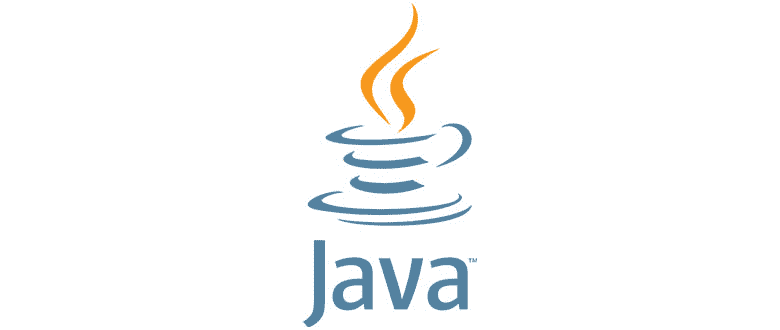
在通过 Java 程序测试 MySQL 连接之前,我们需要将 MySQL JDBC 库添加到类路径中。 我们将需要从[下载页面](https://dev.mysql.com/downloads/connector/j/5.1.html)下载`mysql-connector-java-*.jar`文件:
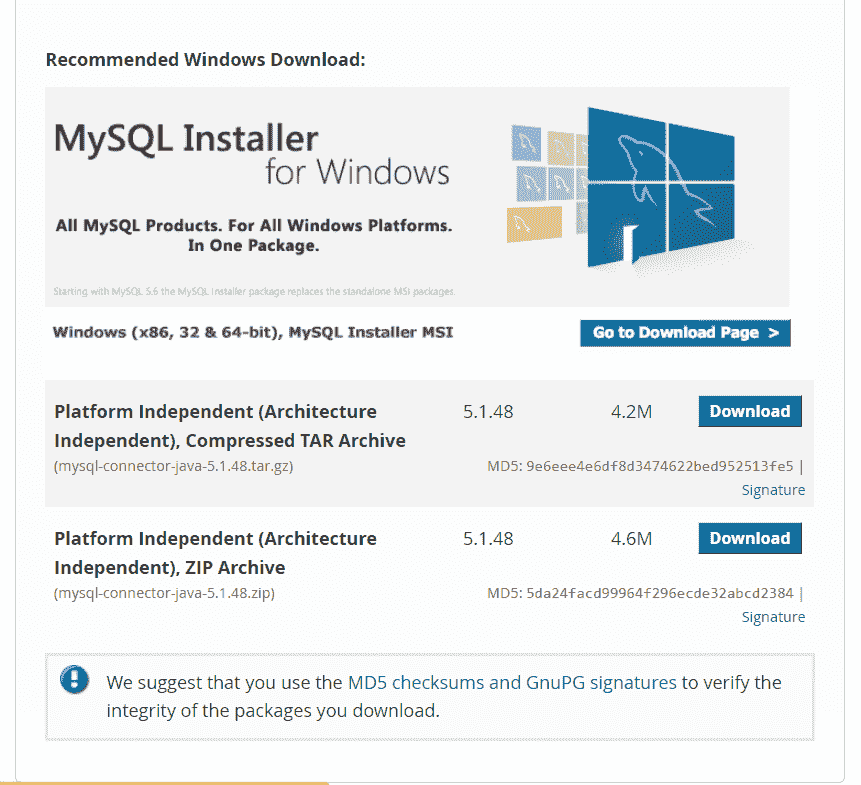
现在,根据您的工作环境(例如 Eclipse 或命令行),您将必须执行以下任一操作:
1. 如果使用 Eclipse IDE,请将 JAR 文件作为库添加到项目属性中的“构建路径”。
2. 如果使用命令控制台,请在执行应用程序时在`-cp`或`-classpath`参数中指定 JAR 文件的路径。
命令行执行的示例如下所示:
```java
java -cp .;/xxx/xxx/xxx/mysql-connector-java-*.jar com.nameapp.ClassName
```
现在我们已经澄清了这一点,让我们从 Java 类连接到 MySQL 数据库。
在 Eclipse 中创建项目,然后右键单击项目名称并选择“属性”。 之后,转到“Java 构建路径”并通过单击“添加外部 JAR ..”添加`.jar`文件。 您可以查看以下图像以显示步骤:
(1)
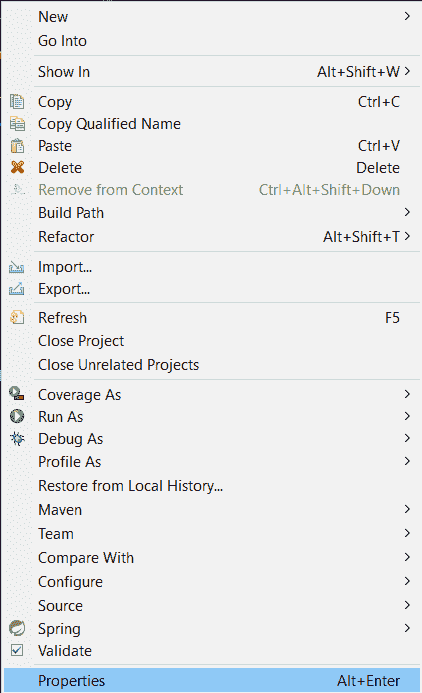
(2)
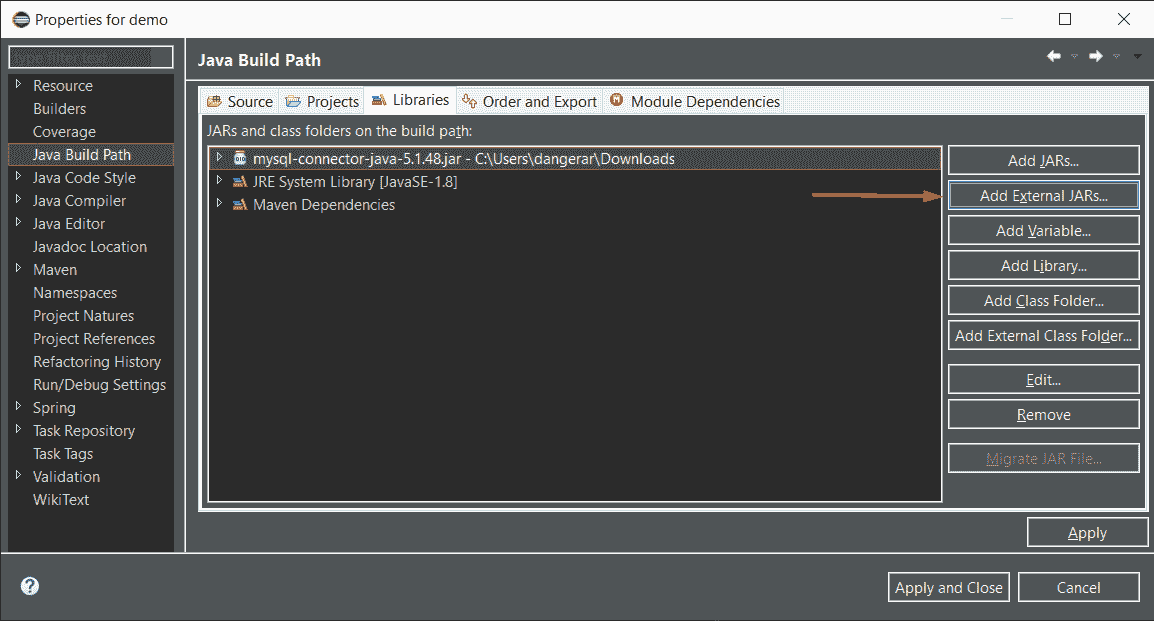
做完了 现在我们添加了 JAR 文件,是时候创建我们的 MySQL 数据库了。 我假设您已经下载了 MySQL 工作台。 如果不是,请从[此处](https://dev.mysql.com/downloads/workbench/)下载。
要创建数据库,只需键入
```java
create database demoapp;
```
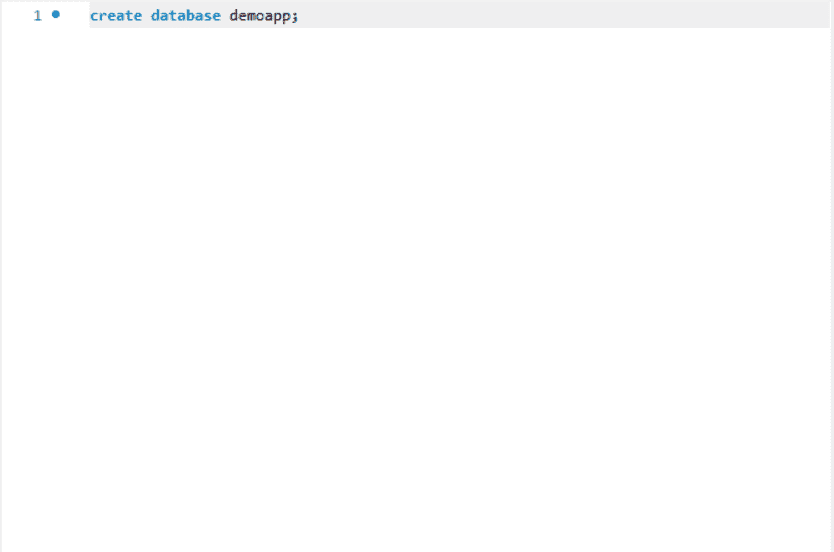
然后,要验证确实已创建数据库,请键入
```java
show databases;
```
您应该看到类似以下的内容:
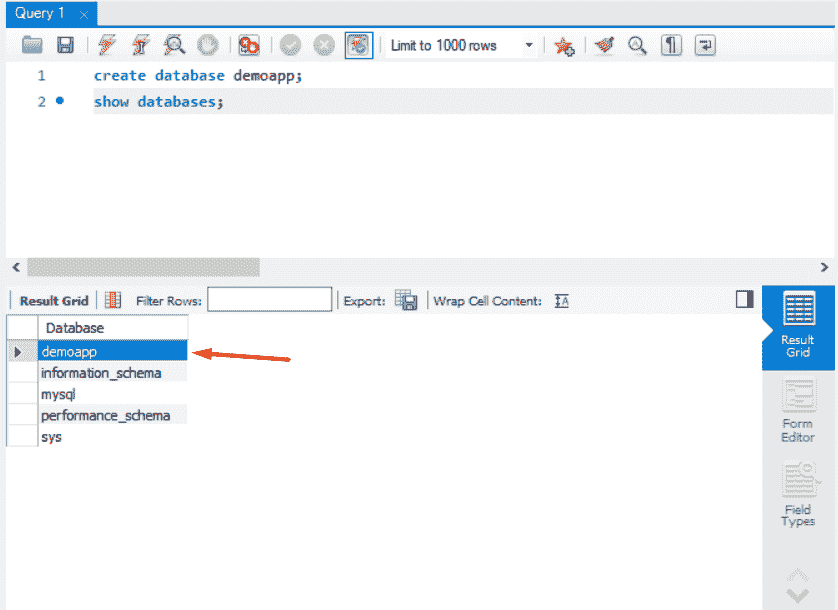
如您所见,`demoapp`显示为数据库。
现在,最后一步是测试 Java 类与该数据库的连接。
这是一个带有主要方法的示例 Java 类,该方法尝试建立与数据库的连接:
```java
package mysqlconnection.mysqlconnection;
import java.sql.Connection;
import java.sql.DriverManager;
import java.sql.SQLException;
public class App
{
public static void main( String[] args )
{
String url = "jdbc:mysql://localhost:3306/demoapp";
String username = "root";
String password = "admin123";
// try to establish the connection to the database
try {
Connection connection = DriverManager.getConnection(url, username, password);
System.out.println("Connection established successfully!");
}
// if the connection couldn't be established raise an exception
catch (SQLException e) {
throw new IllegalStateException("Unable to connect to the database. " + e.getMessage());
}
}
}
```
**输出**:

现在忽略警告。
**细分**
我们将本地主机的 url 存储在一个名为`url`的变量中。`jdbc`部分是 API,`demoapp`是数据库的名称。 然后,我们存储用户名和密码。 这里的主要注意事项是,密码必须与安装 MySQL 时选择的密码相同。 之后,我们有一个`Try {} Catch {}`块。 如果无法建立数据库连接,则将执行`catch`块。 在`try`块中,我们获得 url 和用户名/密码的连接。 之后,我们只需打印“连接成功建立!”。
只是一件事 - 如果您忘记在项目的构建路径中添加`.jar`文件,则将无法建立连接,并且`catch`块将被执行。 因此,请不要忘记添加 JAR 文件,这一点非常重要。
- JavaTutorialNetwork 中文系列教程
- Java 基础
- Java 概述
- 在 Ubuntu 上安装 Java 8 JDK
- Java Eclipse 教程
- Eclipse 快捷方式
- 简单的 Java 示例
- Java 基本类型
- Java 循环
- Java 数组
- Java 读取文件示例
- Java 对象和类教程
- 什么是面向对象编程(OOP)
- Java 封装示例
- Java 接口示例
- Java 继承示例
- Java 抽象示例
- Java 多态示例
- Java 中的方法重载与方法覆盖
- Java 控制流语句
- Java 核心
- 如何在 Windows,Linux 和 Mac 上安装 Maven
- 如何使用 Maven 配置文件
- 如何将自定义库包含到 Maven 本地存储库中
- 如何使用 JUnit 进行单元测试
- 如何使用 Maven 运行 JUnit 测试
- 如何在 Java 中使用 Maven 创建子模块
- 如何使用 Maven 创建 Java JAR 文件
- 如何使用 Maven 创建 Java WAR 文件
- JVM 解释
- Java 内存模型解释示例
- 捕获 Java 堆转储的前 3 种方法
- Java 垃圾收集
- Java 互斥量示例
- Java 信号量示例
- Java 并行流示例
- Java 线程同步
- Java 线程池示例
- Java ThreadLocal示例
- Java 中的活锁和死锁
- Java Future示例
- Java equals()方法示例
- Java Lambda 表达式教程
- Java Optional示例
- Java 11 HTTP 客户端示例
- Java 类加载器介绍
- Java 枚举示例
- Java hashCode()方法示例
- 如何测试独立的 Java 应用程序
- SWING JFrame基础知识,如何创建JFrame
- Java SWING JFrame布局示例
- 在JFrame上显示文本和图形
- 与JFrame交互 – 按钮,监听器和文本区域
- 如何使用 Maven 创建 Java JAR 文件
- Java Collection新手指南
- 选择合适的 Java 集合
- Java ArrayList示例
- Java LinkedList示例
- Java HashSet示例
- Java TreeSet示例
- Java LinkedHashSet示例
- Java EnumSet示例
- Java ConcurrentHashSet示例
- Java HashMap示例
- Java LinkedHashMap示例
- Java TreeMap示例
- Java EnumMap示例
- Java WeakHashMap示例
- Java IdentityHashMap示例
- Java SortedMap示例
- Java ConcurrentMap示例
- Java Hashtable示例
- Java 中ArrayList和LinkedList之间的区别
- Java HashMap迭代示例
- Java HashMap内联初始化
- Java 中HashMap和TreeMap之间的区别
- Java 图示例
- Java 深度优先搜索示例
- Java 广度优先搜索示例
- 不同的算法时间复杂度
- Java 序列化示例
- Java 反射示例
- Java 中的弱引用
- Java 8 日期时间 API
- Java 基本正则表达式
- 使用 Java 检索可用磁盘空间
- Java 生成 MD5 哈希和
- Java 增加内存
- Java 属性文件示例
- 如何在 Eclipse 上安装 Java 9 Beta
- Java 9 JShell 示例
- Java 9 不可变列表示例
- Java 9 不可变集示例
- Java 9 不可变映射示例
- Java 单例设计模式示例
- Java 代理设计模式示例
- Java 观察者设计模式示例
- Java 工厂设计模式
- Java 构建器设计模式
- Java 比较器示例
- Java 发送电子邮件示例
- Java volatile示例
- Java Docker 和 Docker 容器简介
- 安装和配置 MySQL 数据库和服务器以供 Spring 使用
- 如何在 Java 中使用 MySQL 连接器
- 如何使用 Eclipse 调试 Java
- Java EE
- 如何在 Windows 10 中设置JAVA_HOME
- JavaBeans 及其组件简介
- 如何安装和配置 Tomcat 8
- 如何在 Tomcat 中部署和取消部署应用程序
- 从 Eclipse 运行 Tomcat
- Java Servlet 示例
- Java Servlet POST 示例
- Servlet 请求信息示例
- Servlet 注解示例
- 使用初始化参数配置 Java Web 应用程序
- Java Servlet 文件上传
- Java JSP 示例
- Glassfish 启用安全管理
- 如何使用 MySQL 配置 Glassfish 4
- Java 文件上传 REST 服务
- Glassfish 和 Jetty 的 Java WebSockets 教程
- 基于 Glassfish 表单的身份验证示例
- 如何使用 Java EE 和 Angular 构建单页应用程序
- Spring
- 在 Eclipse 中安装 Spring STS
- 使用 STS 创建简单的 Spring Web App
- Spring Web Framework 简介
- Java Docker 和 Docker 容器简介
- 在 Spring 中实现控制器
- Spring 中的PathVariable注解
- Spring 中的RequestBody注解
- Spring 中的RequestParam注解
- Spring 拦截器
- Spring IOC
- Java Spring IoC 容器示例
- Spring 中的DispatcherServlet
- Spring 示例中的依赖注入
- 实现 Spring MVC 控制器
- Spring ORM 简介
- 什么是 DAO 以及如何使用它
- 如何对 DAO 组件进行单元测试
- 如何对控制器和服务执行单元测试
- 安装和配置 MySQL 数据库和服务器以供 Spring 使用
- 如何在 Spring 中处理登录身份验证
- Spring Security 简介及其设置
- 如何使用 Spring 创建 RESTful Web 服务
- Spring CSRF 保护
- Spring 中基于 OAuth2 的身份验证和授权
- Spring Boot 简介
- Spring MVC 框架介绍
- Spring JDBC 简介
- 如何 docker 化 Spring 应用程序
- Spring 的@Autowired注解
- Spring AOP 中的核心概念和建议类型
- Sping Bean 简介
- 如何在 Java 中使用 MySQL 连接器
- 安卓
- 安装和配置 Android Studio
- 将 Android 设备连接到 Android Studio
- Android 简介,活动,意图,服务,布局
- 创建一个简单的 Android 应用
- 运行和调试 Android 应用程序
- 在虚拟设备上运行 Android 应用程序
- Android 活动示例
- Android 意图示例
- Android 服务示例
- Android 线性布局示例
- Android 相对布局示例
- Android Web 视图示例
- Android 列表视图示例
- Android 网格视图示例
- 带有ListAdapter的 Android ListView示例
- Android SQLite 数据库介绍
- Android SQLite 数据库示例
- Android 动画教程
- Android 中的通知
- Android 中的事件处理
- 如何在 Android 中发送带有附件的电子邮件
- 杂项
- 选择您的 JAVA IDE:Eclipse,NetBeans 和 IntelliJ IDEA
- Java S3 示例
- 如何在 Ubuntu 上为多个站点配置 Apache
- 如何在 Liferay DXP 中替代现成的(OOTB)模块
- 简单的 Git 教程
- 使用 Java 捕获网络数据包
- Selenium Java 教程
- 使用特定工作区运行 Eclipse
- 在 Eclipse 中安装 SVN
- 如何运行 NodeJS 服务器
- SQL 内连接示例
- SQL 左连接示例
- SQL 右连接示例
- SQL 外连接示例
- 树莓派
- Raspberry Pi 3 规格
- 将 Raspbian 安装到 SD 卡
- Raspberry Pi 首次启动
- 远程连接到 Raspberry Pi
- 建立 Raspberry Pi 远程桌面连接
- Raspberry Pi Java 教程
- 使用 PWM 的 Raspberry Pi LED 亮度调节
- Raspberry Pi 控制电机速度
- Raspberry Pi 用 Java 控制直流电机的速度和方向
